Gateway LT1001jを分解しRAMを増設
じゃんぱらでGateway LT1001j(Atom N270/1GB/160MB)が22,800円で売られていたので購入し、メモリを1GBに差し替え増設し1.5GBとしてみたのでレポートする。
Windows 7 Starterのネットブックを最近購入したのだが、どうもWindows XP Homeを搭載したネットブックより遅い気がしてたまらないのだが、価格が非常に安価だったので購入してみた。同じアーキテクチャのACER Aspire one AOA-150Bbをすでに保有しているので、同一の兄弟機なのだが分解してわかったのは多少異なったということだ。マザーボードに512MBが実装されている点やスペックは同一だが組み立て方が異なっていた。このため分解レポートを掲載することにした。
本体の写真。同じACER製だが多少デザイン性に優れている気がする。

Windows 7 Starterのネットブックを最近購入したのだが、どうもWindows XP Homeを搭載したネットブックより遅い気がしてたまらないのだが、価格が非常に安価だったので購入してみた。同じアーキテクチャのACER Aspire one AOA-150Bbをすでに保有しているので、同一の兄弟機なのだが分解してわかったのは多少異なったということだ。マザーボードに512MBが実装されている点やスペックは同一だが組み立て方が異なっていた。このため分解レポートを掲載することにした。
本体の写真。同じACER製だが多少デザイン性に優れている気がする。

本体背面の写真。赤く印をつけたところにネジがありこれを外す。

キーホードは3箇所、ツメによってひっかかっているだけなのでマイナスドライバーで押してキーボードを外す。傷をつけないように注意をしながら作業を行う必要がある。

キーボードを外した後は本体とキーボードを接続しているコネクタを上に押し上げて外す。簡単に外れる。

キーボードを外すとたくさんのネジが見えてくるので、赤く印をつけた箇所のネジを外す。緑色で印をつけた箇所にタッチパッドのコネクターがあるので、キーボードのときと同じように基盤上のコネクタを上に引き上げて外す。決して力をいれて引き抜いてはいけない。

カバーを外すと、マザーボードの裏側が見えてくる。マザーボード上に4つ大きくDRAMが搭載されているのが目を引く。これがマザーボード上に搭載された512MBだ。
赤く印をつけた箇所のネジを外すと基盤が本体から外れる。この際にスピーカーコネクターが緑色で印をつけた箇所にあるので注意をしながら引き抜く。

マザーボードをひっくり返すとメモリおよびHDDを見ることができる。メモリはSAMSUNG製の512MBがメモリスロットに装着されていた。これをA-Data製の1GBモジュールに換装し、合計1.5GBとした。

本体を戻し、OSを起動して1.5GBとなっていることを確認した。


キーホードは3箇所、ツメによってひっかかっているだけなのでマイナスドライバーで押してキーボードを外す。傷をつけないように注意をしながら作業を行う必要がある。

キーボードを外した後は本体とキーボードを接続しているコネクタを上に押し上げて外す。簡単に外れる。

キーボードを外すとたくさんのネジが見えてくるので、赤く印をつけた箇所のネジを外す。緑色で印をつけた箇所にタッチパッドのコネクターがあるので、キーボードのときと同じように基盤上のコネクタを上に引き上げて外す。決して力をいれて引き抜いてはいけない。

カバーを外すと、マザーボードの裏側が見えてくる。マザーボード上に4つ大きくDRAMが搭載されているのが目を引く。これがマザーボード上に搭載された512MBだ。
赤く印をつけた箇所のネジを外すと基盤が本体から外れる。この際にスピーカーコネクターが緑色で印をつけた箇所にあるので注意をしながら引き抜く。

マザーボードをひっくり返すとメモリおよびHDDを見ることができる。メモリはSAMSUNG製の512MBがメモリスロットに装着されていた。これをA-Data製の1GBモジュールに換装し、合計1.5GBとした。

本体を戻し、OSを起動して1.5GBとなっていることを確認した。

トラックバック(0)
このブログ記事を参照しているブログ一覧: Gateway LT1001jを分解しRAMを増設
このブログ記事に対するトラックバックURL: http://www.mick.jp/mt/mt-tb.cgi/781


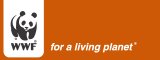
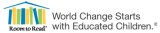
コメントする